INTRODUCTIE
Wat is een gebruiker
Een gebruiker wordt gebruikt om personen te identificeren in Gfacility.
Inhoud
Deze instructie laat je een aantal stappen zien:
GEBRUIKERS RAADPLEGEN
Om de gebruikers te raadplegen ga je naar Instellingen en klik je op Gebruikers. Vervolgens klik je nogmaals op Gebruikers. Het overzicht opent zich nu waarbinnen alle gebruikers zichtbaar zijn. Het overzicht werkt volgens dezelfde functionaliteiten zoals je van Gfacility gewend bent.
GEBRUIKER TOEVOEGEN
Een nieuwe gebruiker kan op drie manieren tot stand komen:
1. Automatisch, middels standaard koppeling
Gfacility biedt standaard een Office 365 integratie en Google Workspace integratie. Indien u deze activeert worden gebruikers automatisch gesynchroniseerd. Nieuwe gebruikers worden toegevoegd volgens de standaard gebruikersinstellingen. Gegevens die worden gesynchroniseerd zijn voornaam, achternaam en mailadres.
2. Automatisch, middels maatwerk koppeling
Wanneer de brondata van gebruikers binnen andere software dan Office 365 of Google Workspace wordt vastgelegd, is het mogelijk een maatwerk koppeling te laten maken. Neem hiervoor contact met ons op.
3. Handmatig
Het is uiteraard ook mogelijk handmatig gebruikers toe te voegen, bijvoorbeeld wanneer je mensen van buiten je organisatie wil toevoegen. Toevoegen gaat met de knop voeg gebruiker toe.
GEBRUIKER WIJZIGEN
Wanneer je een gebruiker selecteert, opent onderstaand overzicht waarbinnen je wijzigingen kunt aanbrengen. Velden met een * zijn verplicht en velden zonder * optioneel. Desgewenst kun je middels custom fields extra velden toevoegen.
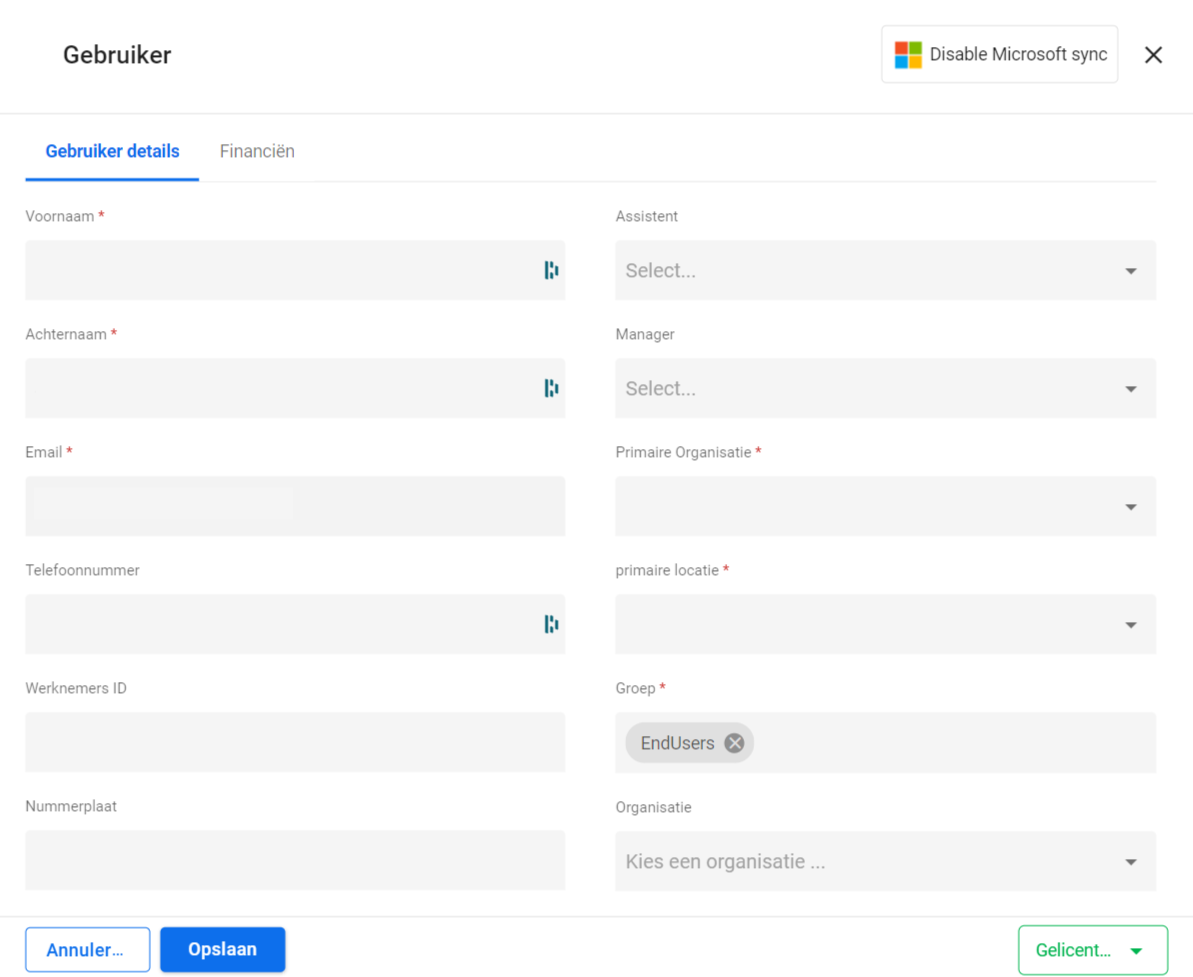
De standaard velden toegelicht:
- Voornaam, Achternaam & E-mail: verplichtte velden waarmee de gebruiker wordt geïdentificeerd in het systeem.
- Primaire Organisatie & Primaire Locatie: verplichtte velden waarvan bijvoorbeeld financiële gegevens kunnen worden afgeleid als de gebruiker een vergadering boekt.
- Groep: verplicht veld dat bepaald welke gebruiksrechten de gebruiker krijgt.
- Optionele velden: de resterende velden kunnen worden gebruikt om de overzichten in Gfacility te verrijken of automatiseringen toe te passen.
- Gelicentiëerd / geen licentie: dit bepaald of de gebruiker toegang heeft tot de software of niet.
Standaard gebruikersinstellingen
Met standaardgebruikersinstellingen geef je aan hoe gebruikers die worden ingeladen via een kopelig moeten worden toegevoegd aan Gfacility. Om de standaard gebruikersinstellingen te raadplegen ga je naar Instellingen en klik je op Standaard gebruikersinstellingen.
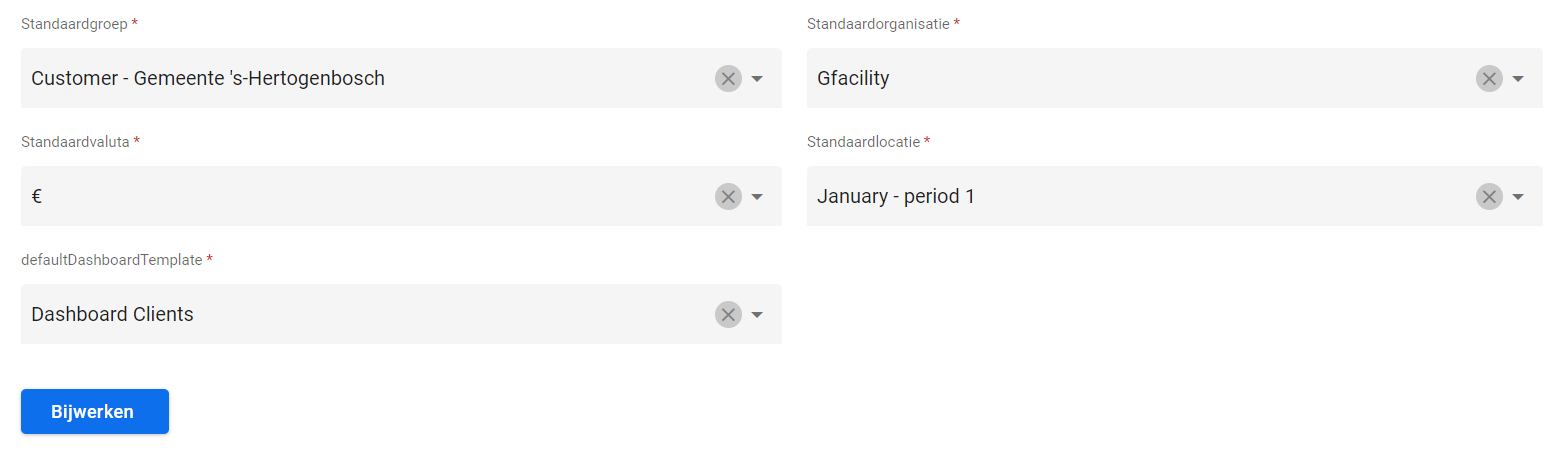
FAQ
- Hoe verkrijgt de gebruiker inloggegevens om in te loggen in Gfacility?
De gebruiker ontvangt in de meeste gevallen géén inloggegevens. De gebruiker kan, zoals beschreven in het artikel Inloggen in Gfacility, inloggen met een Microsoft- of Google account, of via SSO integratie.